初期設定や記事の投稿、テーマやプラグインの機能を追加する前に、まずはデフォルトのテーマの状態でサイトを見て回りましょう。
テーマには多くのページ表示に関するファイルがありますが、最初に把握しておくと進めやすいのがトップページ・投稿ページ・カテゴリ(アーカイブ)ページです。
トップページ
下図はTwenty Twenty-Oneというデフォルトテーマです。
このデフォルトテーマはWordPressのバージョンにより変わってくるので、必ずしも今のあなたのトップページの表示とは同じとは限りません。
インストール直後では、最新の投稿がひとつだけ表示されています。
投稿のタイトルをクリックすると、その投稿のページ(投稿ページ)に移動します。
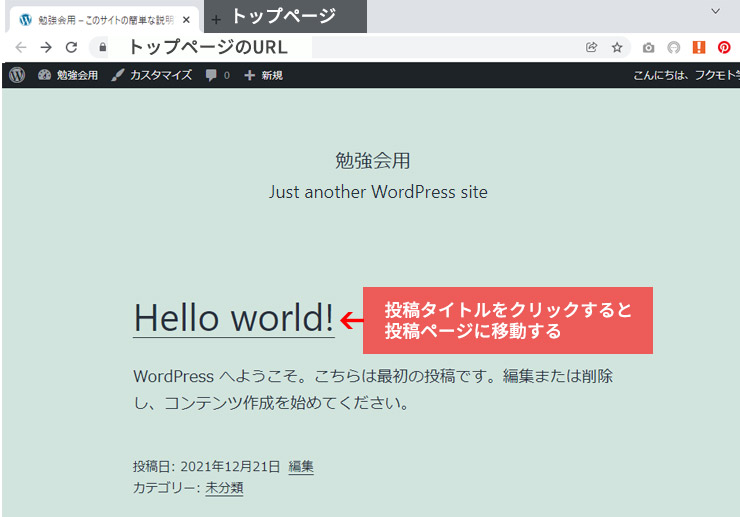
投稿ページ
ここが投稿ごとに作成される記事単体のページです。
デフォルトテーマではイメージしにくいと思いますが、今自分がどこのページにいるかはアドレスバーのURLを確認するとよいでしょう。
トップページのURLの後ろには各投稿(記事)に割り当てられる文字列がつきます。
この文字列のことをスラッグと呼びます。
初期状態では投稿年月日がスラッグとして出力されるようになっています。
この出力設定は⇒ 初期設定(パーマリンク)のところで詳しく説明しています。
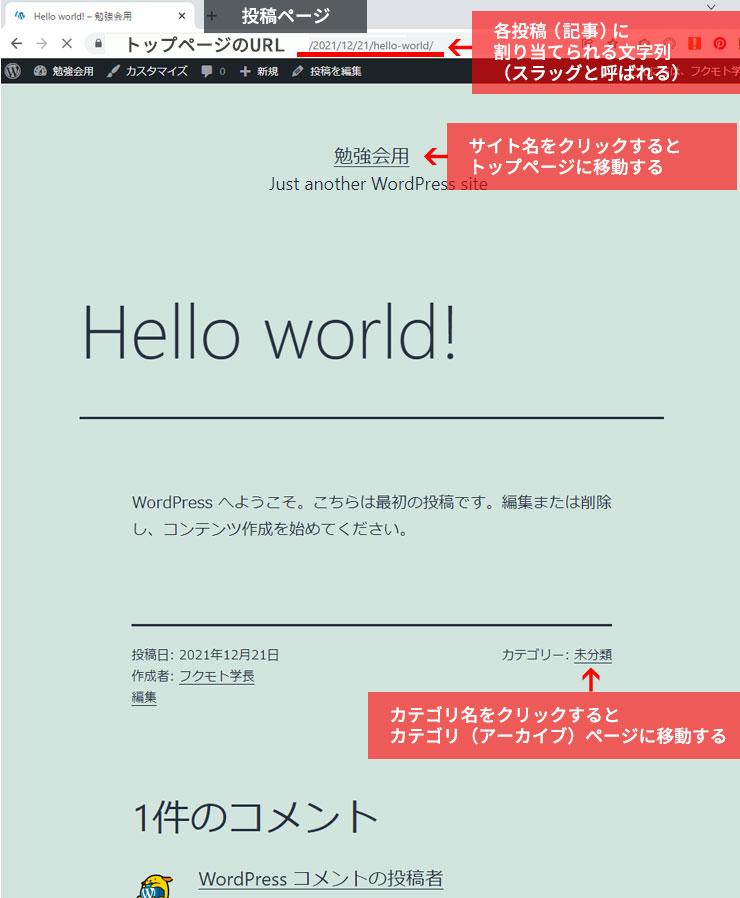
カテゴリ名をクリックすると、その投稿が属しているカテゴリ(アーカイブ)ページに移動します。
カテゴリ(アーカイブ)ページ
WordPressの投稿は記事内容に合わせてカテゴリーに分類できます。
ここは、そのカテゴリに属する記事が一覧で並ぶページです。
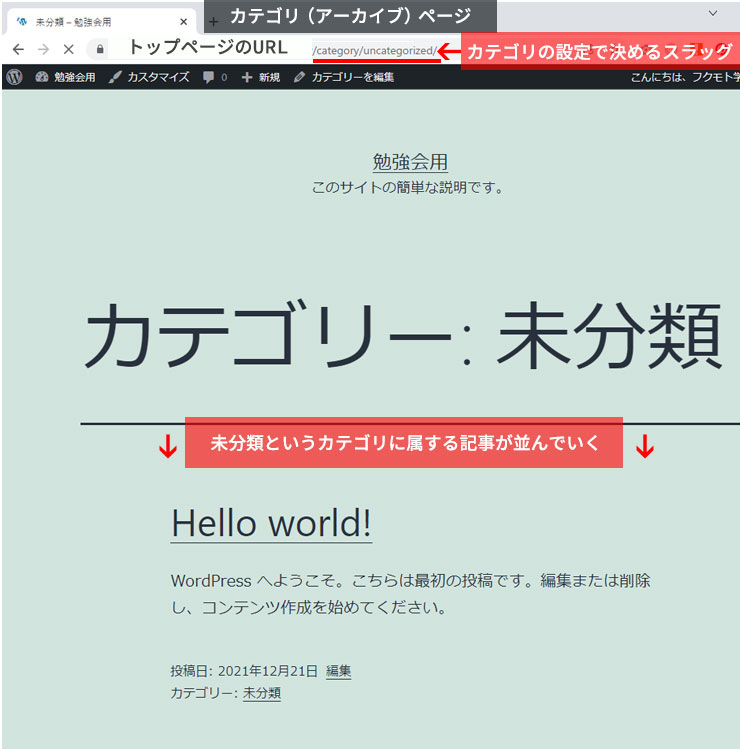
WordPressでは記事一覧ページのことをアーカイブページと呼びます。
カテゴリの他には年別アーカイブ、月別アーカイブ、タグアーカイブ、投稿者アーカイブなどがあります。